Como Criar uma História no Facebook

As histórias do Facebook podem ser muito divertidas de fazer. Aqui está como você pode criar uma história em seu dispositivo Android e computador.

Os serviços de localização no Android são bastante úteis de várias maneiras. Desde localizar lojas próximas até receber recomendações personalizadas do Google Assistente em seu telefone , os serviços de localização são bastante benéficos. Além disso, se você deseja uma experiência de navegação rápida com o Google Maps ou compartilhar sua localização ao vivo com amigos no Snap Map , ativar os serviços de localização pode não ser suficiente.
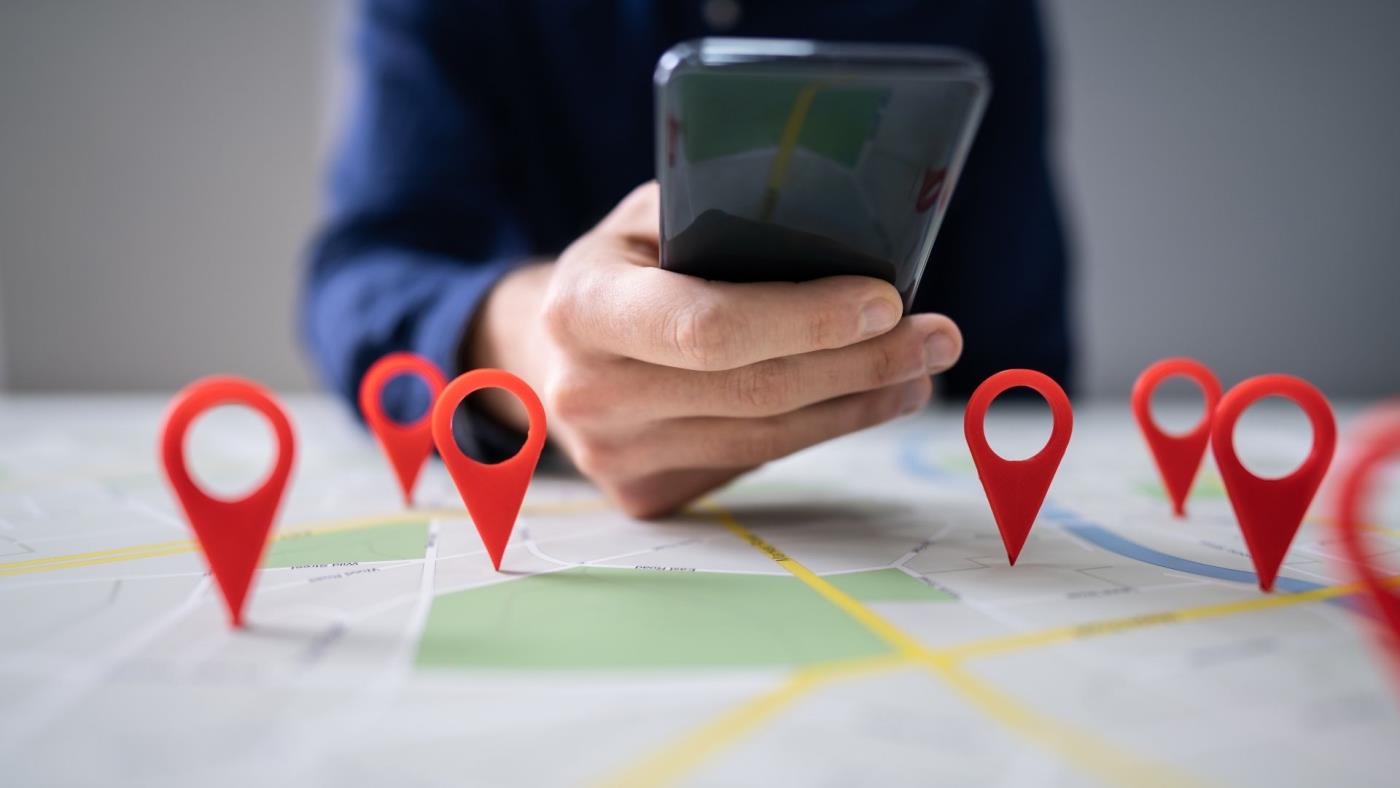
Felizmente, o telefone Android vem equipado com alguns recursos úteis que podem ajudar a melhorar a precisão da localização. Falaremos sobre todos esses recursos neste guia. Então, vamos começar.
1. Ative a precisão de localização do Google
Você pode começar ativando o recurso Precisão de localização do Google em seu Android. No entanto, você precisa observar que, ao ativar essa opção, o telefone Android usará constantemente Wi-Fi, redes móveis e outros sensores para determinar sua localização com a maior precisão possível. Isso significa que isso pode afetar a vida útil da bateria até certo ponto.
Para ativar a precisão de localização do Google em seu telefone Android, siga as etapas abaixo.
Passo 1: Abra o aplicativo Configurações em seu telefone e toque em Localização.

Passo 2: Vá para Serviços de localização e toque em Precisão de localização do Google.

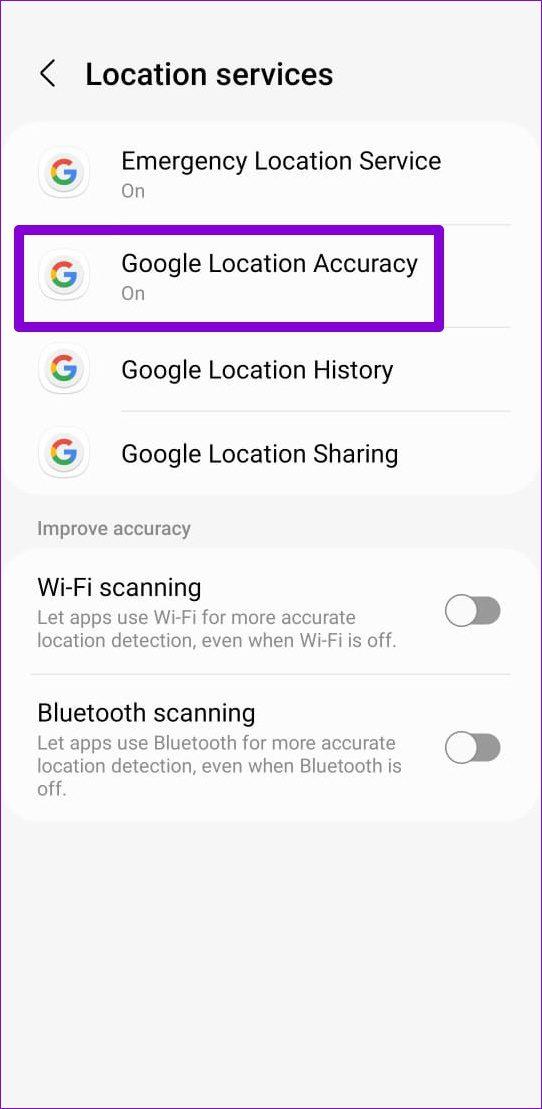
Etapa 3: ative o botão ao lado de Melhorar a precisão da localização.
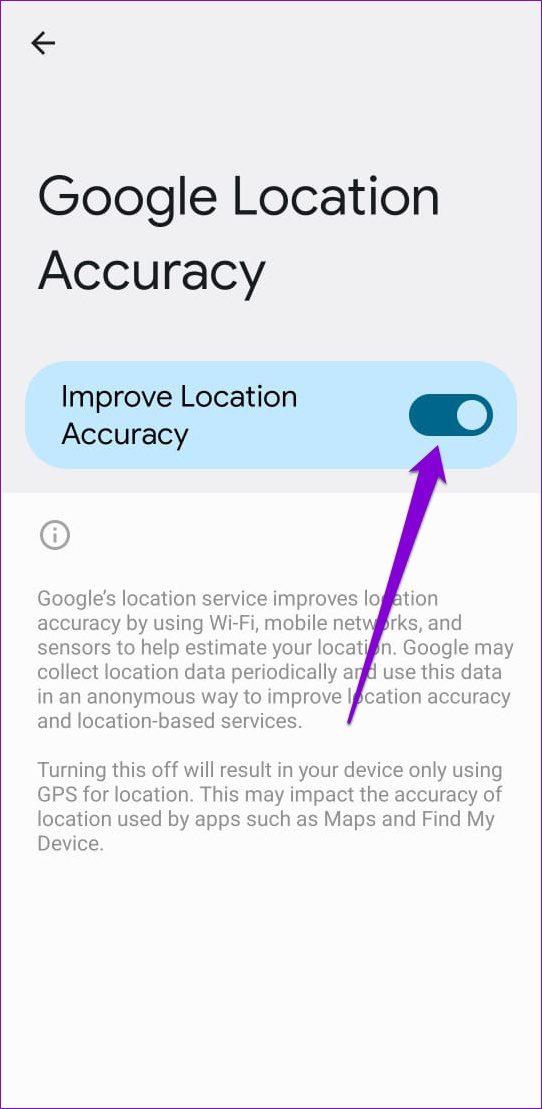
2. Calibrar Bússola
Além do GPS, aplicativos como o Google Maps contam com a bússola (magnetômetro) do seu telefone para detectar sua localização atual . Se o seu telefone tiver dificuldade para buscar sua localização, apesar de ativar a Precisão de localização do Google, recalibre a bússola do seu telefone. Veja como.
Passo 1: Inicie o aplicativo Google Maps em seu telefone.
Passo 2: Toque no ícone de ponto azul no mapa que mostra sua localização atual. Se você não conseguir encontrá-lo, toque na opção de sua localização (ícone de mira) à direita.
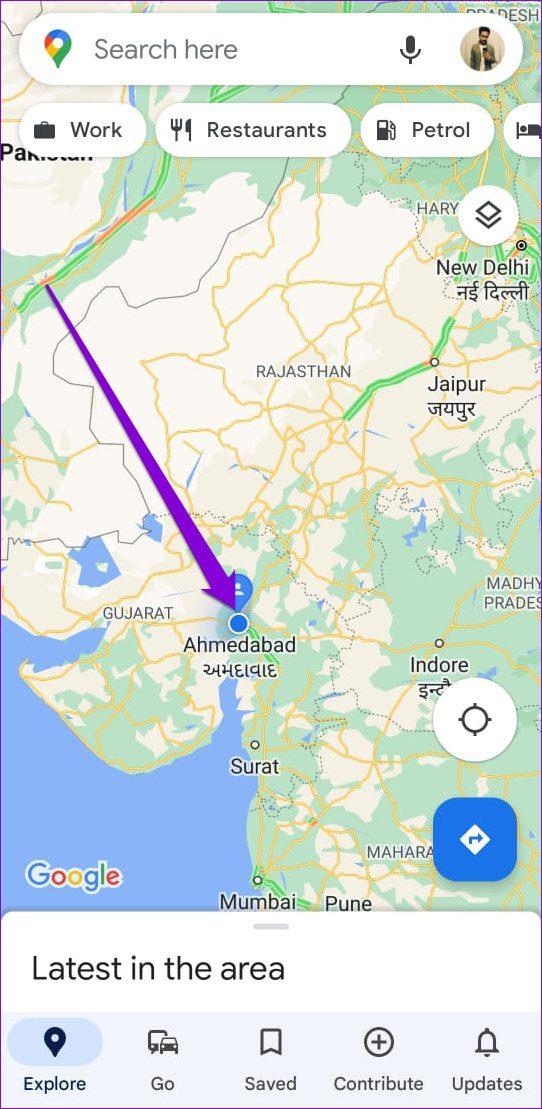
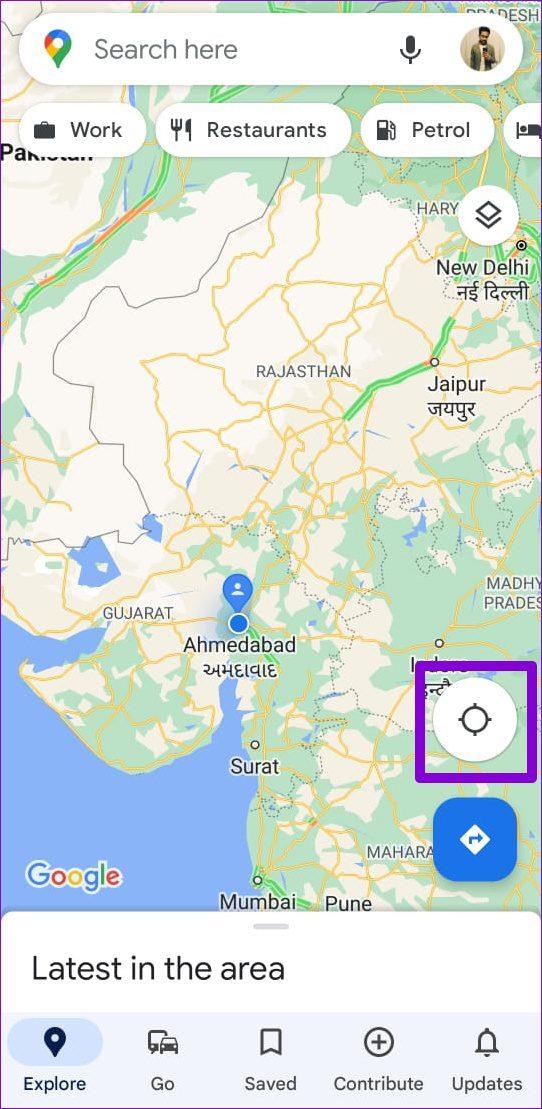
Passo 3: Em seguida, toque na opção Calibrar na parte inferior. Então você precisará inclinar e mover seu telefone para criar um número 8.
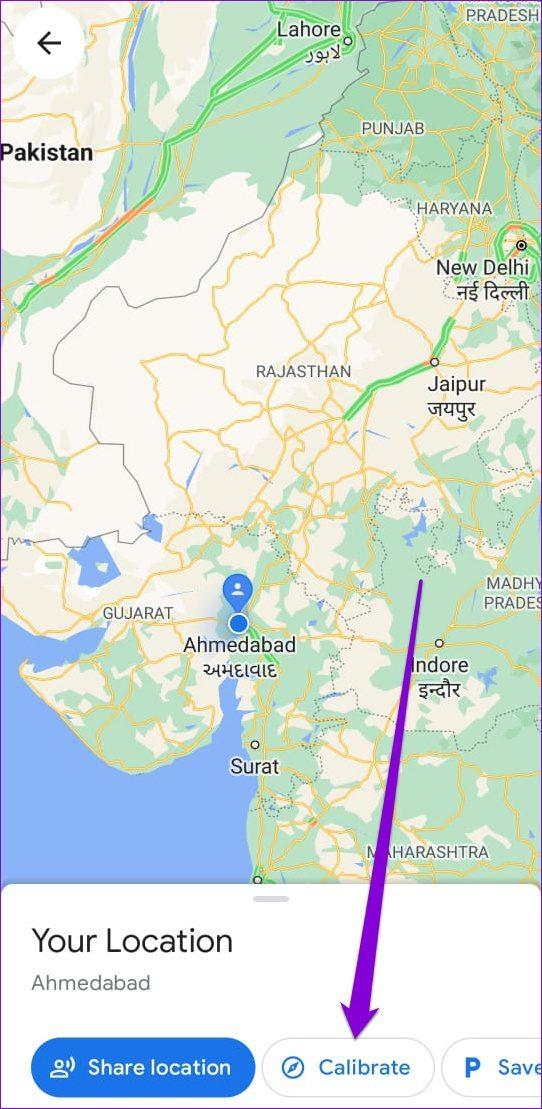
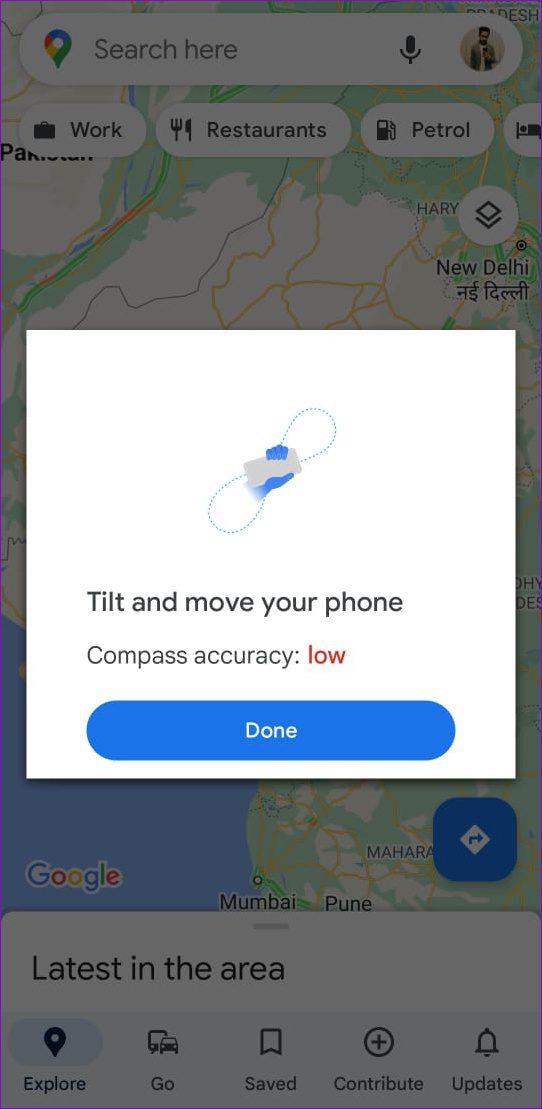
Talvez seja necessário fazer isso algumas vezes até que a precisão da bússola melhore. Depois disso, o Google Maps deverá se tornar mais preciso do que antes.
Método alternativo
Outra forma de calibrar a bússola do seu celular Samsung Galaxy é acessando o menu do serviço secreto. Observe que a disponibilidade do menu do serviço secreto varia de acordo com o fabricante.
Passo 1: Inicie o aplicativo discador em seu telefone Samsung Galaxy e disque *#0*# para abrir o menu de serviço.
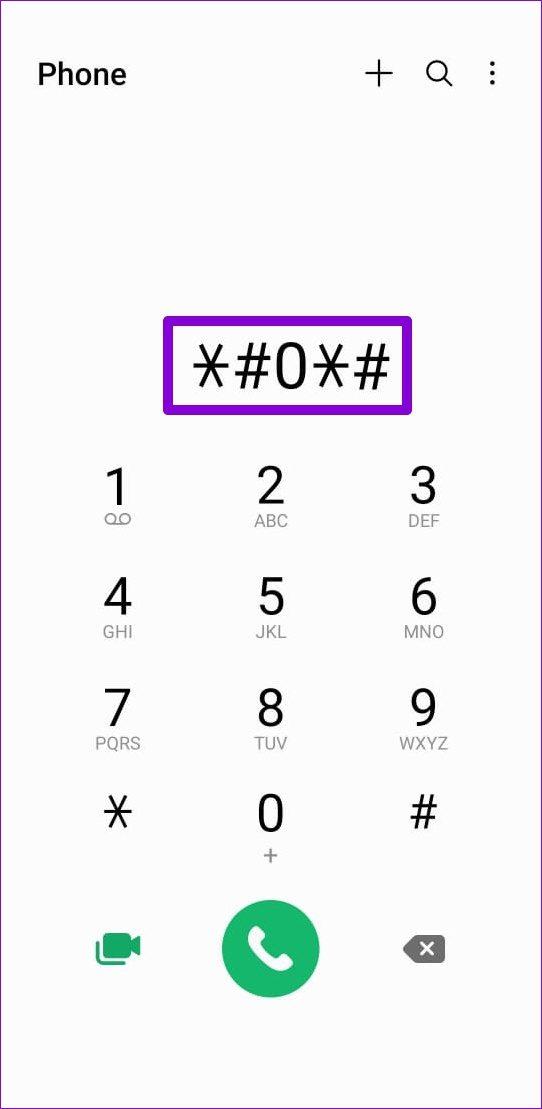
Passo 2: No menu de serviço, toque no bloco Sensor. Em Sensor Magnético, procure o círculo preto na parte inferior. Se você vir uma linha azul com um número 3 escrito ao lado, a bússola do seu telefone está calibrada corretamente.
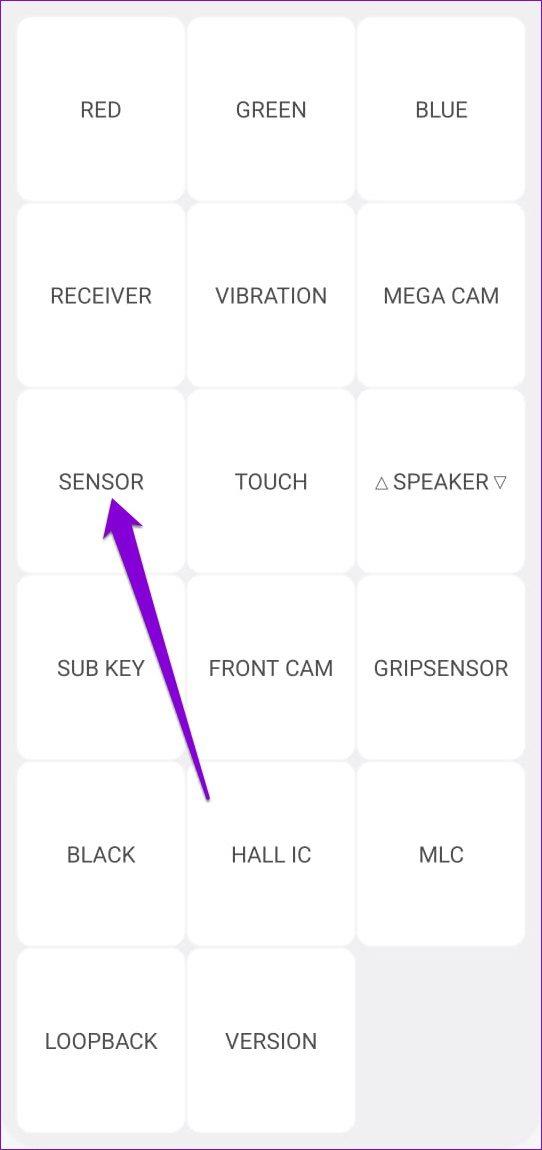
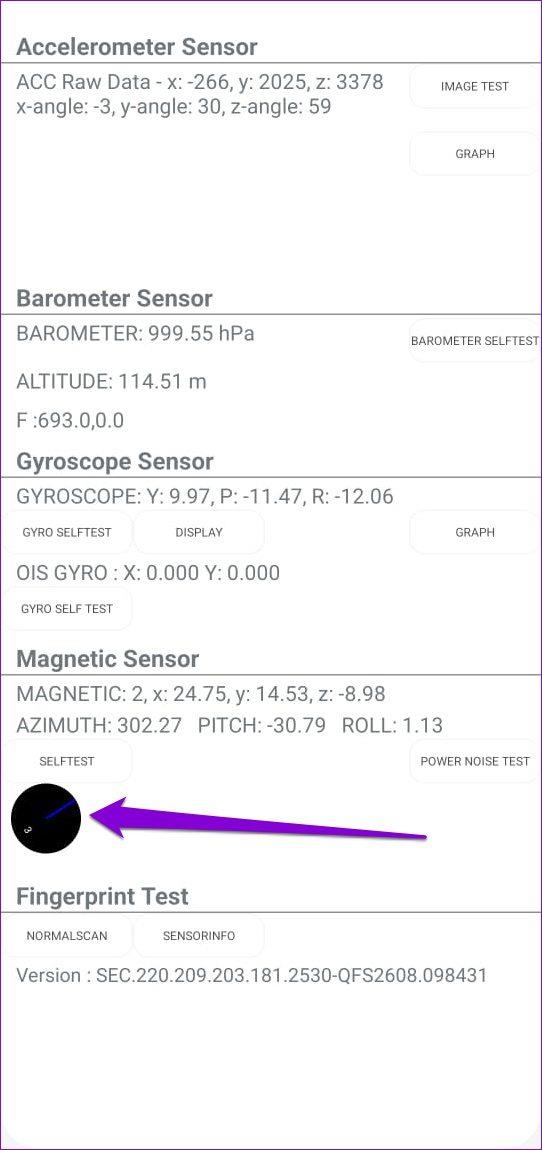
Por outro lado, se você vir uma linha verde com o número 2 escrito próximo a ela, você pode realizar o gesto na tela (mostrado abaixo) para fazer um número 8 com seu telefone. Faça isso de três a cinco vezes e verifique novamente a precisão da bússola.
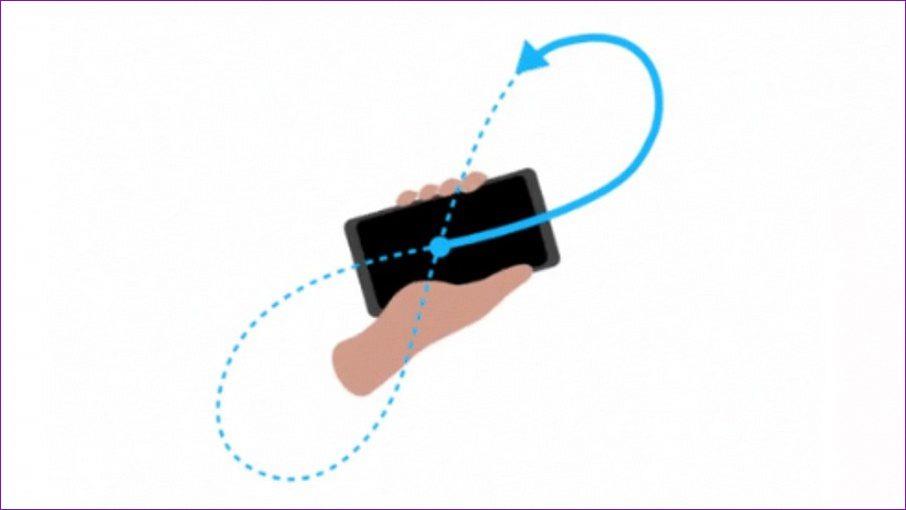
3. Ative a verificação de Wi-Fi e Bluetooth
Além de ativar a alta precisão de localização e recalibrar a bússola, você também deve ativar o recurso de varredura Wi-Fi e Bluetooth do seu dispositivo Android . Isso permitirá que seu telefone procure redes Wi-Fi próximas e dispositivos habilitados para Bluetooth para ter uma ideia melhor de onde você está a qualquer momento. Isso funcionará mesmo se você tiver desligado o Wi-Fi e o Bluetooth no seu telefone.
Leia sobre como ativar a verificação de Wi-Fi e Bluetooth no Android.
Passo 1: Abra o aplicativo Configurações em seu telefone e vá para Configurações de localização. Em seguida, toque em Serviços de localização.


Passo 2: Ative os interruptores próximos a Varredura de Wi-Fi e Varredura de Bluetooth.
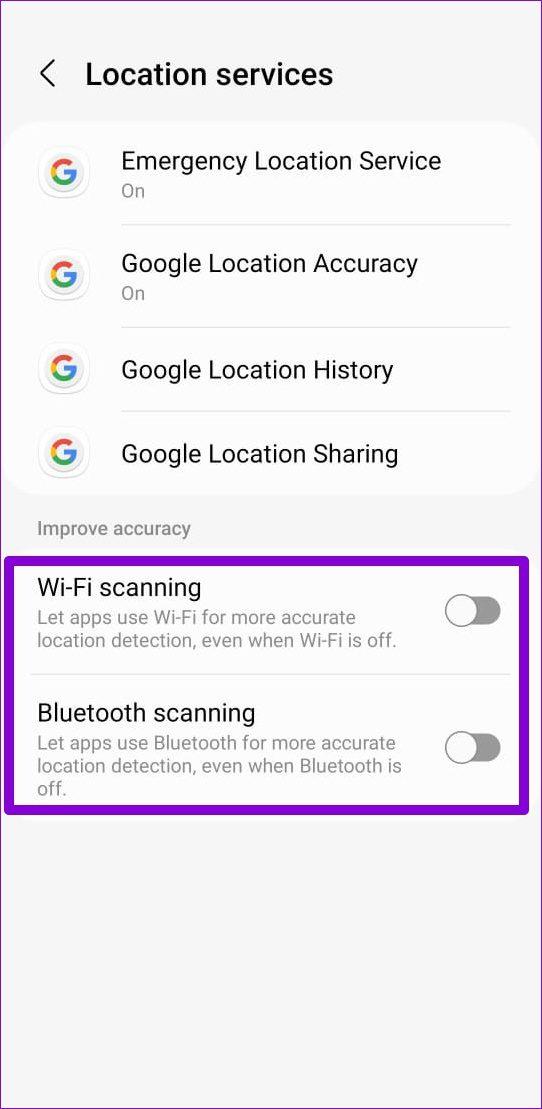
4. Habilite localização precisa para aplicativos
Depois de seguir as soluções mencionadas acima, seu telefone Android poderá detectar sua localização com precisão. Se estiver usando aplicativos (como Uber ou Google Maps) que exigem dados de localização precisos para funcionar perfeitamente, você pode permitir que aplicativos individuais usem locais precisos. Observe que o recurso Localização precisa está disponível apenas para telefones Android 12 ou superior.
Veja como ativar a localização precisa para aplicativos individuais em seu telefone.
Passo 1: Inicie o aplicativo Configurações em seu telefone e toque em Localização.

Etapa 2: vá para permissões do aplicativo. Você encontrará uma lista de aplicativos categorizados com base em suas permissões de localização.
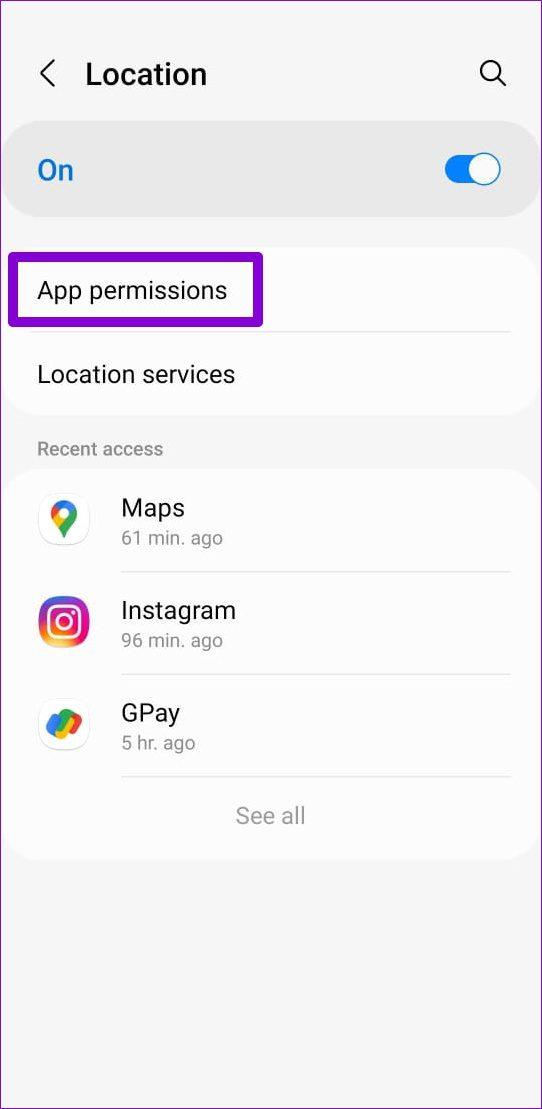
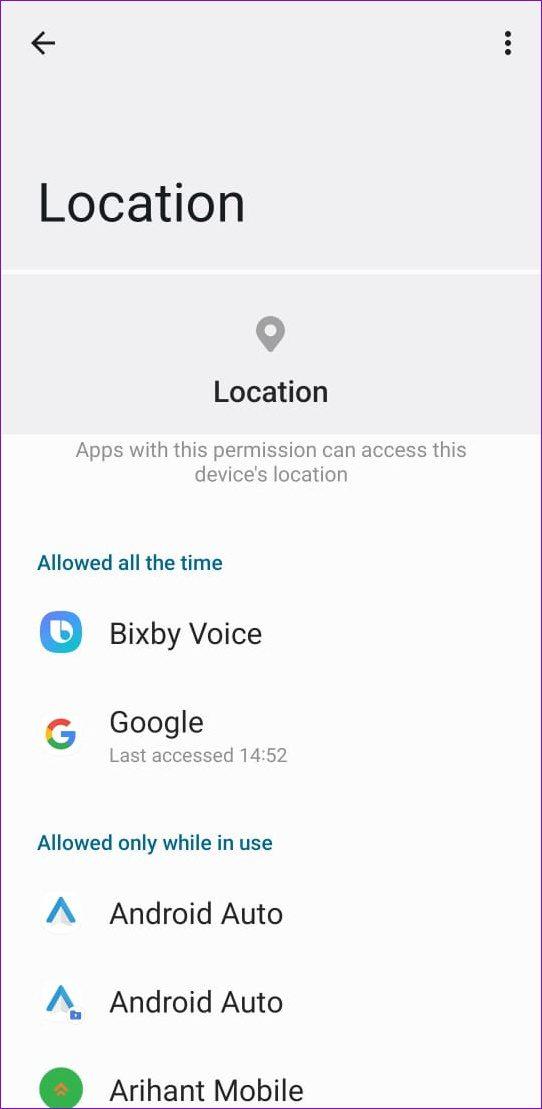
Etapa 3: Toque no aplicativo específico e certifique-se de que a permissão de localização do aplicativo esteja definida como ‘Permitir o tempo todo’ ou ‘Permitir apenas durante o uso do aplicativo’.
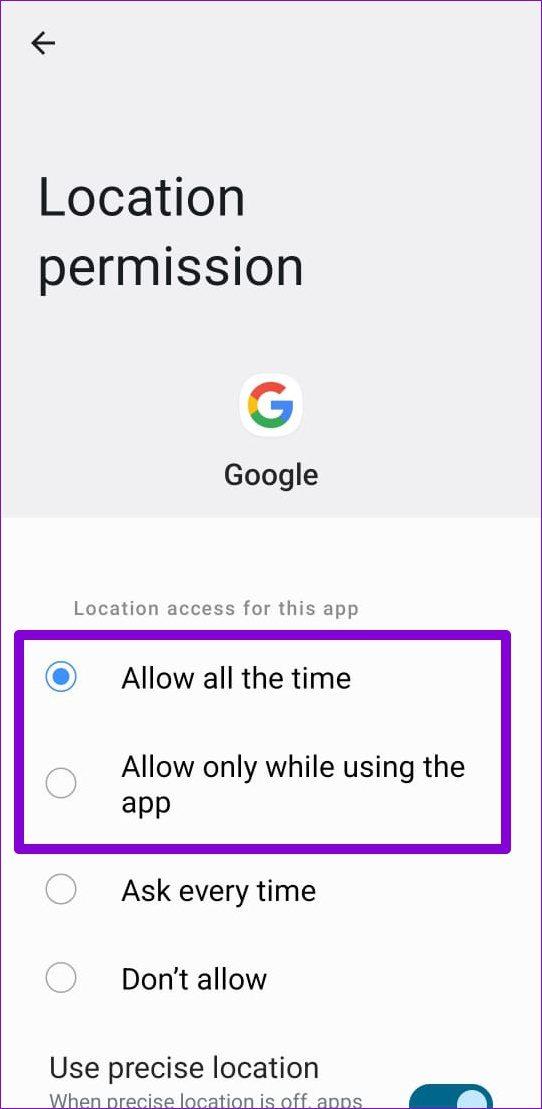
Etapa 4: por último, ative o botão Usar localização precisa para permitir que o aplicativo detecte sua localização com precisão.
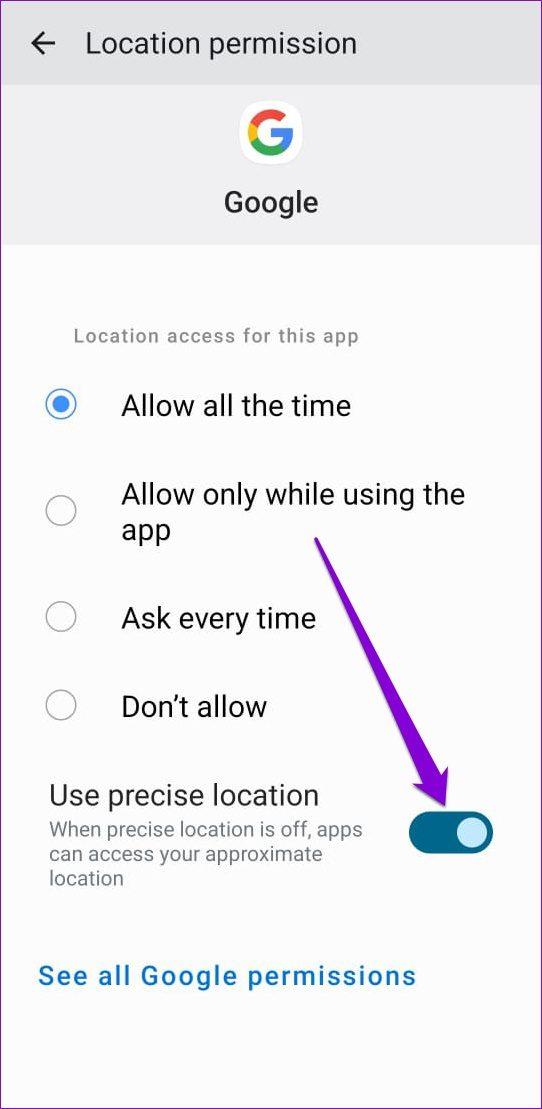
Precisão garantida
Depois de seguir as etapas acima, a precisão da localização no seu Android melhorará significativamente. É claro que ativar esses recursos pode prejudicar um pouco a bateria do seu telefone , mas pelo menos você obterá a melhor precisão de localização no seu Android.
As histórias do Facebook podem ser muito divertidas de fazer. Aqui está como você pode criar uma história em seu dispositivo Android e computador.
Aprenda como desativar vídeos que começam a tocar automaticamente no Google Chrome e Mozilla Firefox com este tutorial.
Resolva o problema onde o Samsung Galaxy Tab A está preso em uma tela preta e não liga.
Leia agora para aprender como excluir músicas e vídeos de dispositivos Amazon Fire e Fire HD para liberar espaço, desordem ou aumentar o desempenho.
Deseja adicionar ou remover contas de email no seu tablet Fire? Nosso guia abrangente irá guiá-lo pelo processo passo a passo, tornando rápido e fácil gerenciar suas contas de email em seu dispositivo favorito. Não perca este tutorial obrigatório!
Um tutorial mostrando duas soluções sobre como impedir permanentemente aplicativos de iniciar na inicialização do seu dispositivo Android.
Este tutorial mostra como reencaminhar uma mensagem de texto de um dispositivo Android usando o aplicativo Google Messaging.
Como habilitar ou desabilitar os recursos de verificação ortográfica no sistema operacional Android.
Está se perguntando se pode usar aquele carregador de outro dispositivo com seu telefone ou tablet? Esta postagem informativa traz algumas respostas para você.
Quando a Samsung apresentou sua nova linha de tablets topo de linha, havia muito o que comemorar. Os Galaxy Tab S9 e S9+ trazem atualizações esperadas, e a Samsung também introduziu o Galaxy Tab S9 Ultra. Todos esses dispositivos oferecem algo diferente, incluindo tamanhos de bateria variados. Certifique-se de ter os melhores carregadores para o Galaxy Tab S9.







